一、Docker及系统版本
Docker从17.03版本之后分为CE(Community Edition: 社区版)和EE(Enterprise Edition: 企业版)。相对于社区版本,企业版本强调安全性,但需付费使用。这里我们使用社区版本即可。
Docker支持64位版本的CentOS 7和CentOS 8及更高版本,它要求Linux内核版本不低于3.10。
查看Linux版本的命令:cat /etc/redhat-release。
cat /etc/redhat-release查看版本效果:
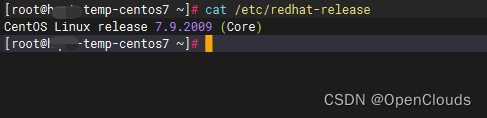
查看内核版本有三种方式:
cat /proc/version
uname -a
uname -r
三种形式都可以查看到内容版本,比如:

可以看到,当前Linux内核版本满足Docker的需要。
二、安装Docker
官方安装文档
注意:更换镜像源站为阿里云
以 CentOS 7 (使用yum进行安装) 为例进行讲解:
1.Docker的自动化安装
Docker官方和国内daocloud都提供了一键安装的脚本,使得Docker的安装更加便捷。
官方的一键安装方式:
curl -fsSL https://get.docker.com | bash -s docker --mirror Aliyun
国内daocloud一键安装命令:
curl -sSL https://get.daocloud.io/docker | sh
执行上述任一条命令,耐心等待即可完成Docker的安装。
建议初学者以手动安装为主,进行学习。
2.Docker手动安装
手动安装Docker分三步:卸载、设置仓库、安装。
2.1 卸载Docker(可选)
第一步,卸载历史版本。这一步是可选的,如果之前安装过旧版本的Docker,可以使用如下命令进行卸载:








 本文介绍了如何在64位的CentOS 7和8上安装Docker CE,包括自动化和手动安装步骤,以及启动和验证Docker安装的方法。重点讲述了手动安装过程,包括卸载旧版本、设置阿里云镜像源、安装系统工具和Docker本身。此外,还列举了一些常用的Docker命令。
本文介绍了如何在64位的CentOS 7和8上安装Docker CE,包括自动化和手动安装步骤,以及启动和验证Docker安装的方法。重点讲述了手动安装过程,包括卸载旧版本、设置阿里云镜像源、安装系统工具和Docker本身。此外,还列举了一些常用的Docker命令。
 最低0.47元/天 解锁文章
最低0.47元/天 解锁文章


















 2347
2347

 被折叠的 条评论
为什么被折叠?
被折叠的 条评论
为什么被折叠?










